Crear una ruta en Google Maps: para Android, iPhone, GPS
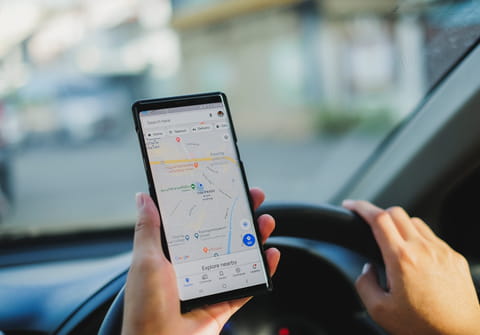
En este artículo te explicamos, primeramente, cómo trazar una ruta de Google Maps para dirigirte de un punto a otro y, a continuación, te explicamos algunos de los trucos adicionales como el de guardar una ruta pre configurada para compartirla con otros usuarios.
Las dos funciones más utilizadas de Google Maps son las de: búsqueda de una ubicación en el mapa o la de trazar una ruta para llegar de un punto a otro. No obstante, esta aplicación te permite un sin fin de posibilidades más como colocar filtros en tu búsqueda de ruta para restringir las opciones basadas en peajes, tráfico u otros factores, marcar tus lugares de interés y agruparlos en diferentes categorías, buscar lugares relevantes como restaurantes o gasolineras sin salirte de la ruta trazada o, incluso, guardar una ruta ya configurada y compartirla con otras personas.
¿Cómo acceder a Google Maps?
Google Maps está disponible tanto de forma online en su página web como a través de la aplicación para smartphones. En ambos casos funciona de la misma manera. También lpuedes descargar la app en tu celular o tablet.
¿Cómo trazar un itinerario en Google Maps?
Si ya tienes la dirección de tu destino, tienes un buen comienzo. Sin embargo, si no estás seguro de una dirección, Google Maps te ofrece varias opciones para ayudarte a llegar a tu destino. Existen tres formas de hacer un itinerario.
1. Abre la app o dirígete a la página web de Google Maps.
2. Haz clic en la barra de búsquedas y escribe la dirección de destino. En este momento se visualiza en el mapa la ubicación que estás buscando.
3. Para trazar la ruta hasta este lugar haz clic en el botón azul Cómo llegar, que está en la parte inferior de la pantalla de tu celular si estás usando la aplicación. Si estás en la página web, haz clic en el botón azul que dice Indicaciones.
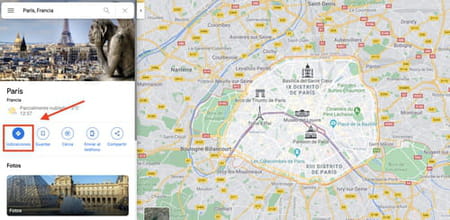
4. En este momento se abre otra pantalla con una barra de búsqueda adicional donde puedes escribir tu dirección de partida o seleccionar que la calcule a partir de tu ubicación actual.
Nota: para ello debes tener activada la opción de permiso de acceso a tu ubicación GPS desde la app de Google Maps.
5. Si tienes activada la opción de ubicación, aparecerá automáticamente el inicio de ruta desde tu ubicación. Si no es así, haz clic en la barra superior y se desplegará un menú, en este momento puedes elegir si escribir una dirección de partida, elegir una dirección recientemente utilizada o seleccionar la opción de Tu Ubicación.
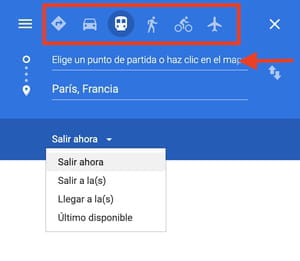
6. En el momento de realizar la búsqueda, selecciona la forma de desplazamiento. En la parte superior de las barras de direcciones aparecen una serie de iconos que representan los diferentes modos de transporte (coche, transporte público, a pie, bicicleta, avión). Al elegir uno de ellos te aparecerá la ruta trazada y el tiempo de distancia hasta tu destino.
7. Si quieres ver el tiempo de ruta en sentido invertido, puedes hacer clic en el icono de las dos flechas que aparece a la derecha de las direcciones.
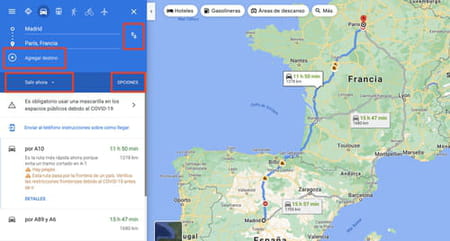
8. Para calcular el tiempo exacto y el mejor recorrido según el momento exacto de salida, haz clic en la opción Salir ahora, se desplegará un menú donde puedes establecer tu momento de salida previsto.
9. Puedes añadir paradas en tu ruta haciendo clic en la opción Añadir destino.
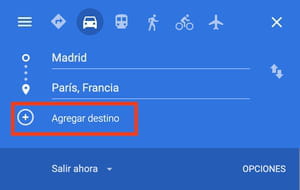
10. Para añadir otros filtros a tu búsqueda, desde la página web puedes hacer clic en el botón OPCIONES, que aparece en mayúscula en la parte derecha de la barra lateral del menú azul. Si estás en la app, haz clic en el icono de los tres puntitos que aparece a la derecha de la barra de direcciones superior.
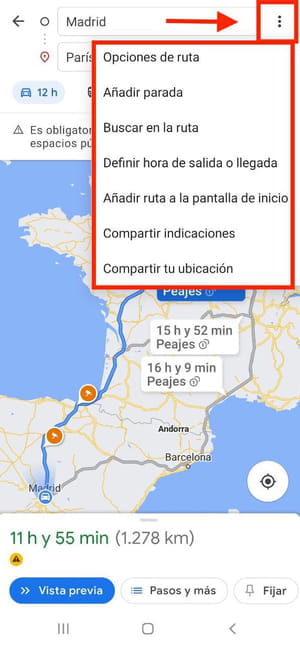
11. Se desplegará un menú con las opciones de filtros que puedes colocar para buscar la ruta que mejor se adapta a tus necesidades, por ejemplo, evitar peajes o visualizar la distancia en millas o kilómetros. Estas opciones dependen del modo de transporte seleccionado.
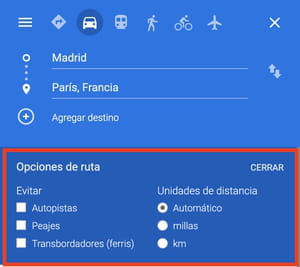
¿Cómo escoger la mejor ruta?
Una vez que ya tienes trazada tu ruta, colocados los filtros si necesitas y la hora de salida, verás los resultados tanto en el menú lateral con los detalles escritos como el itinerario dibujado en el mapa a la derecha. La ruta marcada en color azul es la ruta más rápida. Las rutas alternativas se muestran con dos tipos de líneas grises. Al lado de cada una de estas rutas se especifica el tiempo de duración.
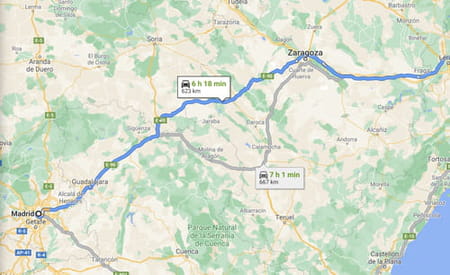
Ten en cuenta que una línea gris continua indica que una ruta utiliza un único modo de transporte. Si una ruta incluye también líneas grises punteadas, esto indica que también será necesario un modo de transporte alternativo.
Una vez que hayas decidido tu ruta preferida, simplemente haz clic en la opción que quieras usar. Google Maps te proporcionará instrucciones sobre cómo llegar a tu destino. Estas indicaciones incluirán la distancia y el tiempo de viaje probable entre destinos, así como instrucciones paso a paso.
Cómo calcular manualmente una ruta en Google Maps
Esta tercera forma de uso de Google Maps se realiza con el ratón del ordenador. Dirígete a Google Maps y utiliza el zoom para encontrar tu punto de partida o punto de llegada. Haz clic en este punto.
En el menú que se abre con el botón derecho del ratón, elige Ruta desde aquí o Ruta hacia aquí. Luego busca tu segundo punto de destino. Haz clic en él y Google Maps generará automáticamente la mejor ruta entre ambas ubicaciones.
Planificador de rutas multidestino
En cualquier momento, puedes añadir o eliminar un destino de tu itinerario. Para ello, ve a la opción del menú lateral o simplemente haz clic con el botón derecho en el mapa y haz clic sobre Añadir un destino.
Puedes ajustar el orden deseado de tus destinos simplemente arrastrándolos en el mapa. A medida que cambias el orden de las paradas, notarás que la mejor ruta (la línea azul) establecida por Google Maps cambiará de acuerdo con el nuevo plan. Las instrucciones dadas en el lado izquierdo de la pantalla también cambiarán en simultáneo.
Para eliminar un destino, coloca el cursor sobre la dirección en la barra lateral y haz clic en el icono de la X.
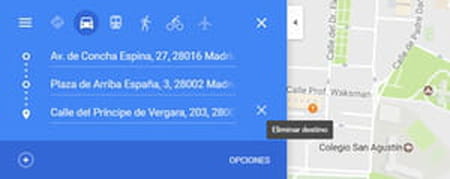
¿Cómo guardar una ruta?
Desde la app de Google Maps
Si estás en la aplicación de Google Maps, una vez que hayas establecido tu ruta, puedes:
- Compartir indicaciones, accediendo al menú de los tres puntitos que aparece en la esquina superior derecha. Después podrás seleccionar la via por la que quieres compartir estas indicaciones: Bluetooth, mensaje de texto, e-mail, mediante la app Google Maps con otros contactos, links en las redes sociales, etc.
- Descargar la ruta para tener acceso a ella sin conexión a internet. Lo más recomendable es que descargues los mapas de los lugares por los que estás navegando para que Google Maps pueda continuar ofreciéndote las indicaciones en modo offline. Para ello ve a la página inicial de la app y haz clic en la bolita donde aparece tu foto de perfil en la esquina superior derecha. Selecciona la opción Mapas sin conexión. Verás los mapas que tienes descargados y podrás seleccionar nuevo mapas para descargar haciendo clic en Selecciona tu propio mapa. En esta misma pantalla, si haces clic en la rueda dentada de la esquina superior derecha puedes configurar cómo se guarda la información de mapas sin conexión.
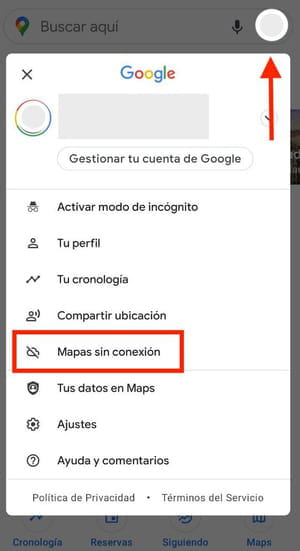
Desde la página web de Google Maps
Si estás utilizando el servicio de Google Maps desde su página web, puedes guardar la ruta creada de las siguientes formas:
- En la barra lateral derecha haz clic en la opción Enviar al teléfono instrucciones sobre cómo llegar.
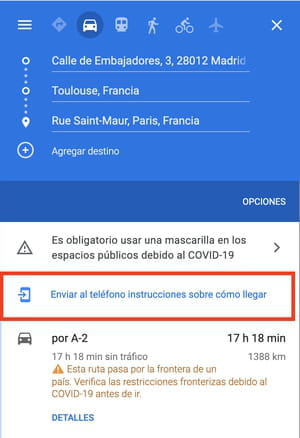
- Haz clic en el botón de la esquina izquierda superior que tiene tres rayas y se abrirá un Menú, aquí puedes seleccionar la opción Compartir o incorporar mapa, podrás compartir tanto el enlace de la ruta creada como el mapa para visualizarla.
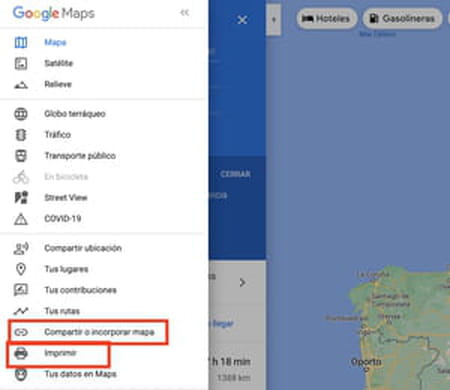
- Accediendo al menú también puedes seleccionar la opción Imprimir para imprimir en papel o guardar en .PDF tu ruta final Puedes optar por imprimir la ruta dentro del mapa o como texto solamente. Incluso puedes agregar notas a tu documento antes de imprimir el itinerario final.
